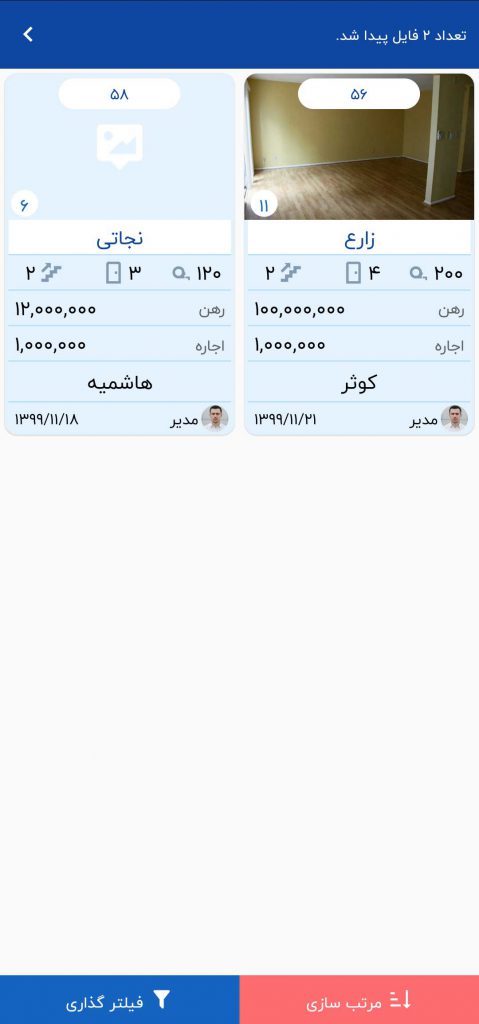در برنامه زونکن، چهار روش برای جستجو وجود دارد که با استفاده از آنها میتوانید از میان فایلهایی که در برنامه ثبت کردید، فایل موردنیازتان را پیدا کنید.
در این آموزش تمام این ۴ روش جستجو در برنامه زونکن را به شما آموزش میدهیم
آنچه در این آموزش میخوانید
- آموزش جستجو بر اساس کد فایل
- آموزش جستجو بر اساس شناسه فایل
- آموزش جستجو پیشرفته
- آموزش جستجو سریع میان فایلهای یک زونکن
- آموزش جستجو پیشرفته (اعمال فیلتر) میان فایلهای یک زونکن
آموزش جستجو بر اساس کد فایل
اگر دقت کنید، برای هر فایلی که ثبت میکنید یک کد اختصاص مییابد و شما با دانستن این کد، میتوانید به فایل دسترسی داشته باشید.
از کجا بفهمیم کد هر فایل چند است؟ محل نمایش کد در تصویر زیر مشخص شده
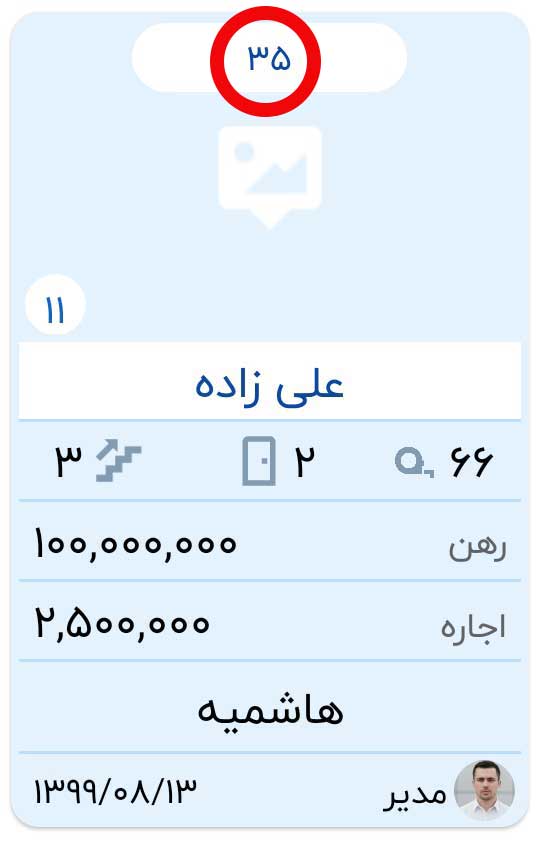
از صفحه اصلی زونکن یا از داخل یکی از کمدها پایین صفحه سمت راست، روی دکمه آبیرنگ کلیک کنید
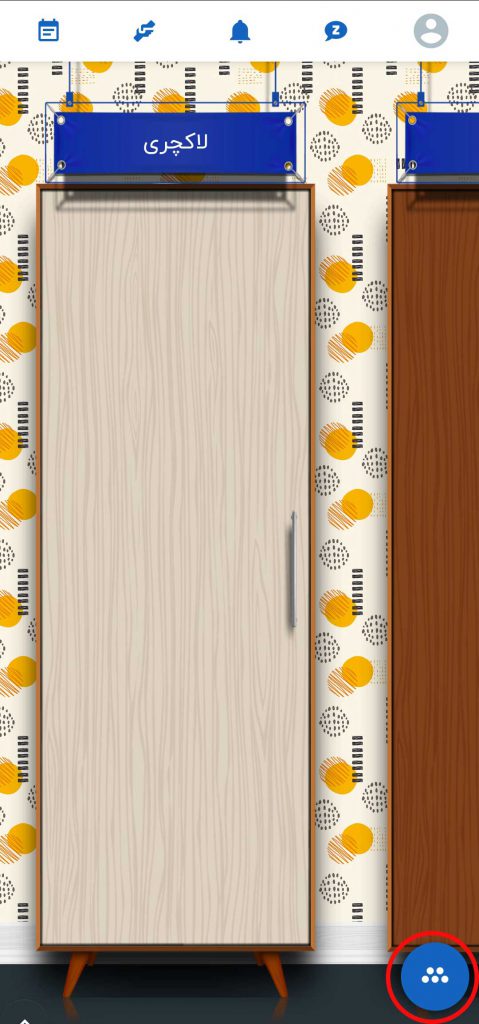
گزینه جستجو -که با آیکون ذرهبین مشخصشده را انتخاب کنید
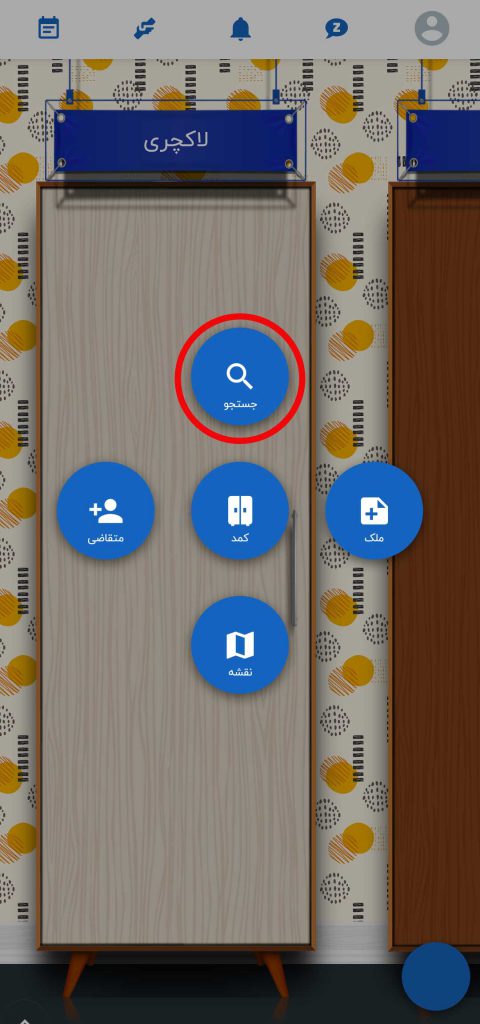
در کادر مشخصشده کد فایل را وارد کنید و بعدازآن، روی دکمه پیدا کن!کلیک کنید
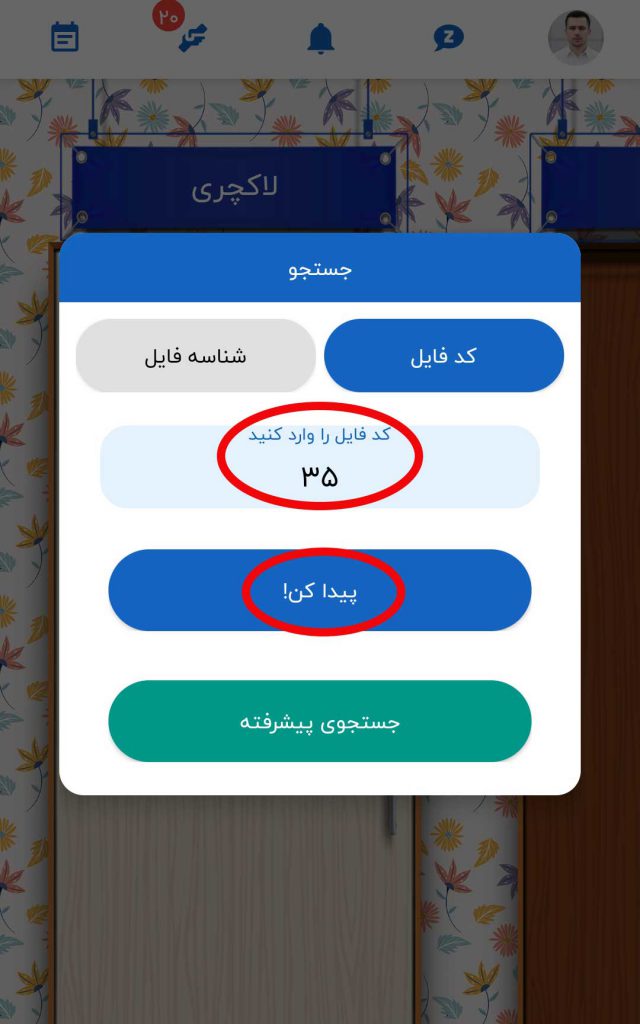
درصورتیکه با این کد در زونکنتان، فایلی ثبت کرده باشید به شما نمایش داده میشود.
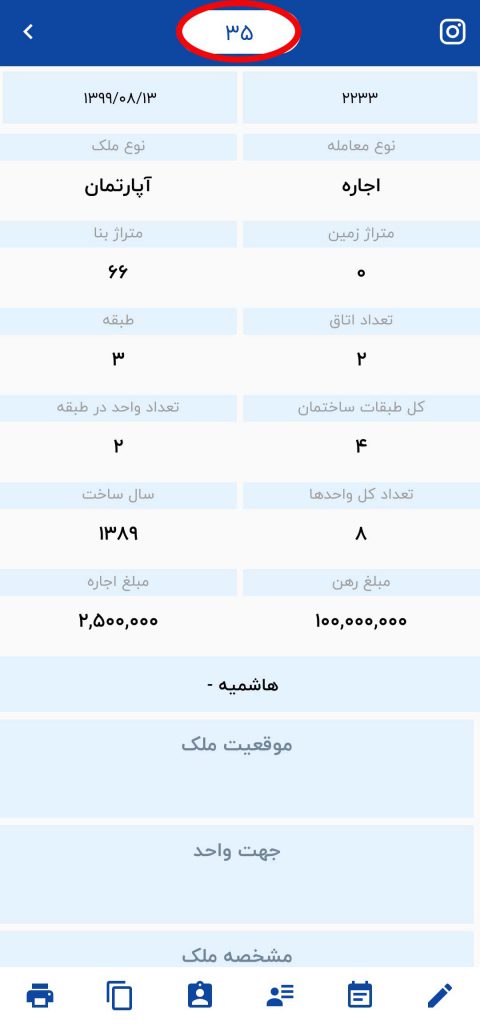
آموزش جستجو براساس شناسه فایل
شما می توانید هنگام ثبت فایل، یک شناسه به فایل اضافه کنید
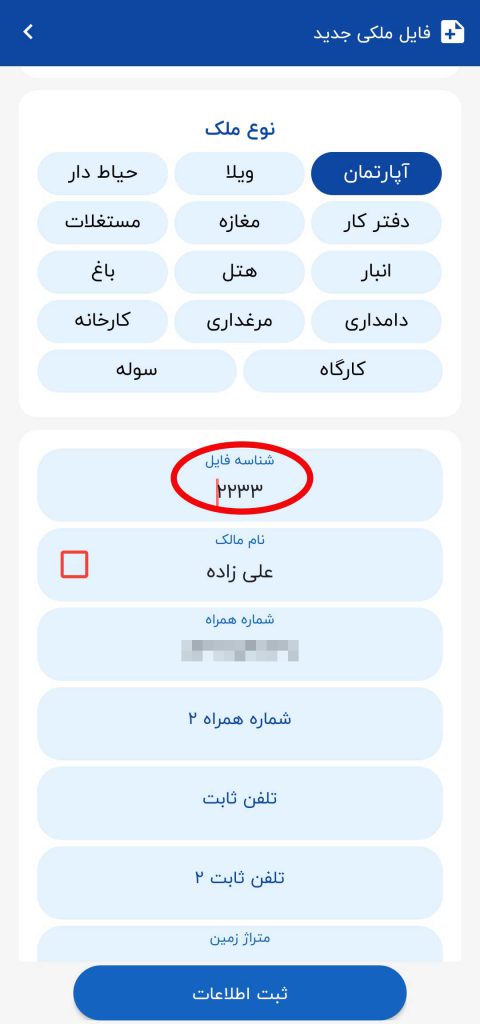
میتوانی براساس این شناسه فایل را جستجو کنید
برای این کار طبق آموزش قبلی پیش بروید و در قسمت جستجو گزینه شناسه فایل را انتخاب کنید، در کادر زیر آن شناسه فایل را وارد کنید و روی دکمه پیدا کن! کلیک کنید
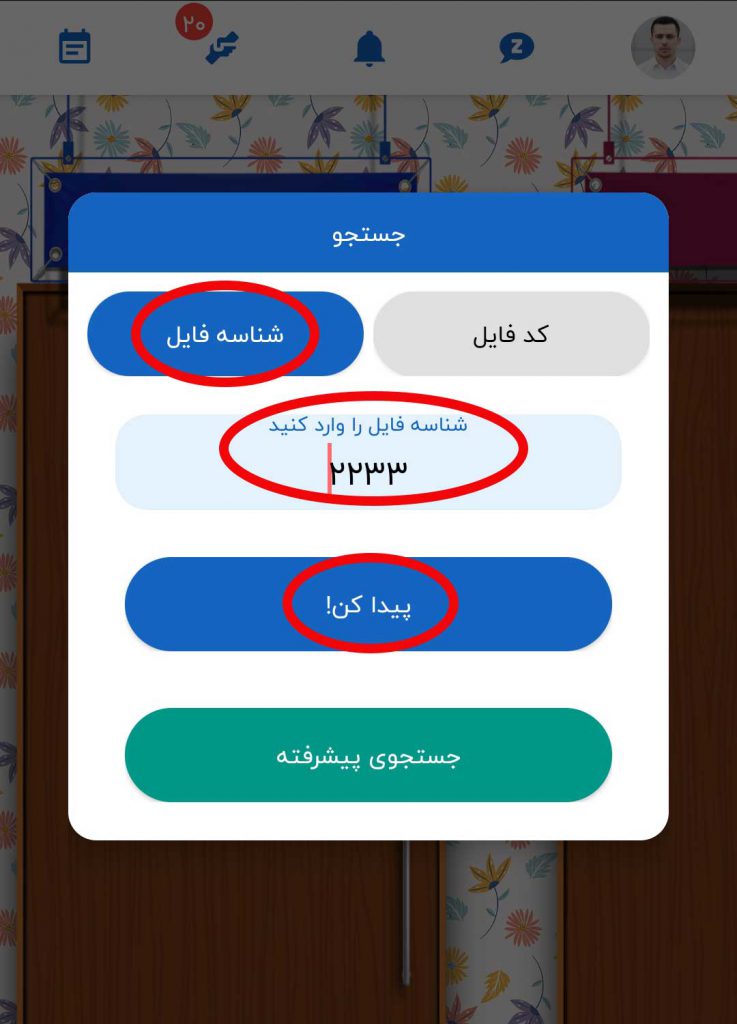
آموزش جستجو پیشرفته
بهوسیله جستجوی پیشرفته زونکن میتوانید بر اساس پارامترهایی مانند نوع معامله، نوع ملک، متراژ، تعداد اتاق و… فایلهای دلخواهتان را جستجو کنید.
مانند بخش قبلی از صفحه اصلی زونکن یا داخل یکی از کمدها روی دکمه آبیرنگ کلیک کنید و از بین گزینهها گزینه جستجو را انتخاب کنید
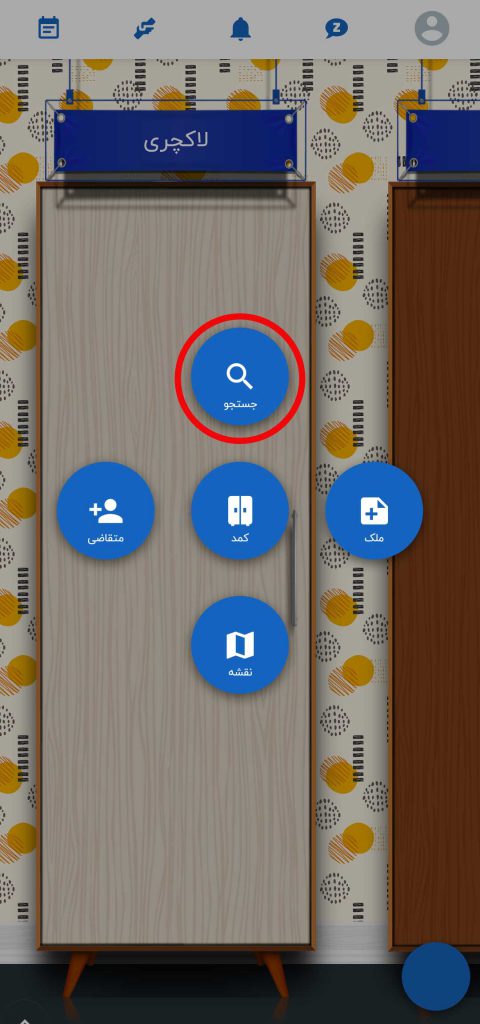
از پنجره ظاهرشده، روی دکمه جستجوی پیشرفته کلیک کنید
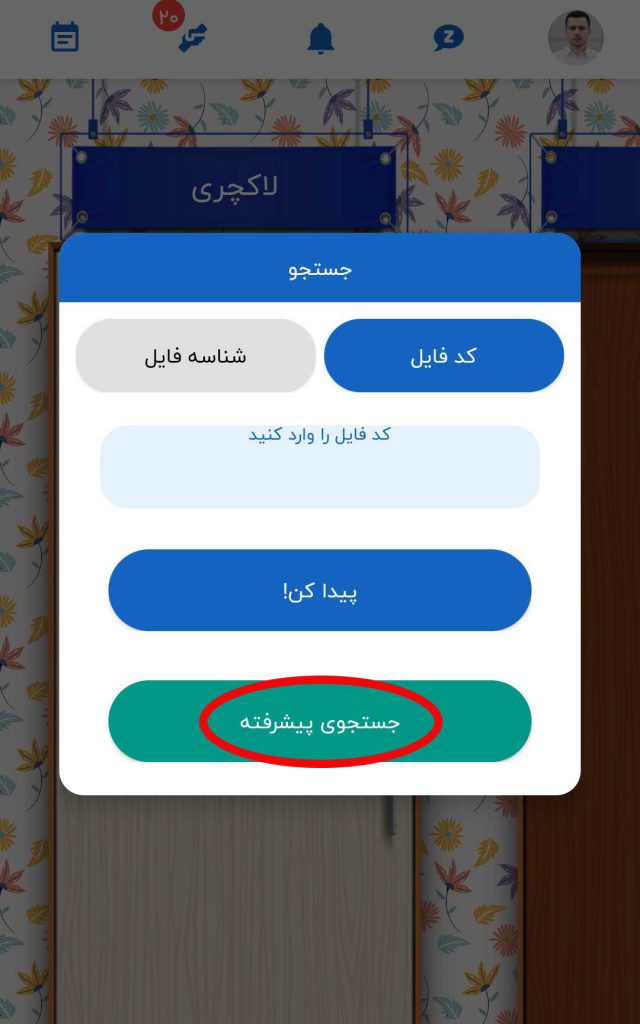
در صفحهای که ظاهرشده نوع معامله، نوع ملک و فیلترهای موردنظرتان را اعمال کنید. فیلترها عبارتاند از نوع معامله، نوع ملک، شناسه فایل، متراژ بنا، تعداد اتاق، عمر بنا، مبلغ رهن، مبلغ اجاره، نام محله یا خیابان اصلی، موقعیت ملک، مشخصه ملک (دوبلکس، پنت هاوس و…)، مشاعات، تأسیسات گرمایشی و سرمایشی، پوشش کف، آشپزخانه، سرویس بهداشتی و حمام، سایر امکانات، پارکینگ، وضعیت ملک، قیمت و…
بعدازاینکه فیلترهای مدنظرتان را وارد کردید، روی دکمه اعمال فیلترها کلیک کنید. همچنین برای حذف فیلتر ها می توانید روی دکمه لغو فیلترها کلیک کنید
من نوع معامله را اجاره، نوع ملک را آپارتمان و فیلتر سوم را متراژ ۱۰۰ تا ۲۰۰ متر تعیین کردم؛ یعنی از بین فایل های مربوط به اجاره آپارتمان، آنهایی که بین ۱۰۰ تا ۲۰۰ متر هستند به من نشان می دهد
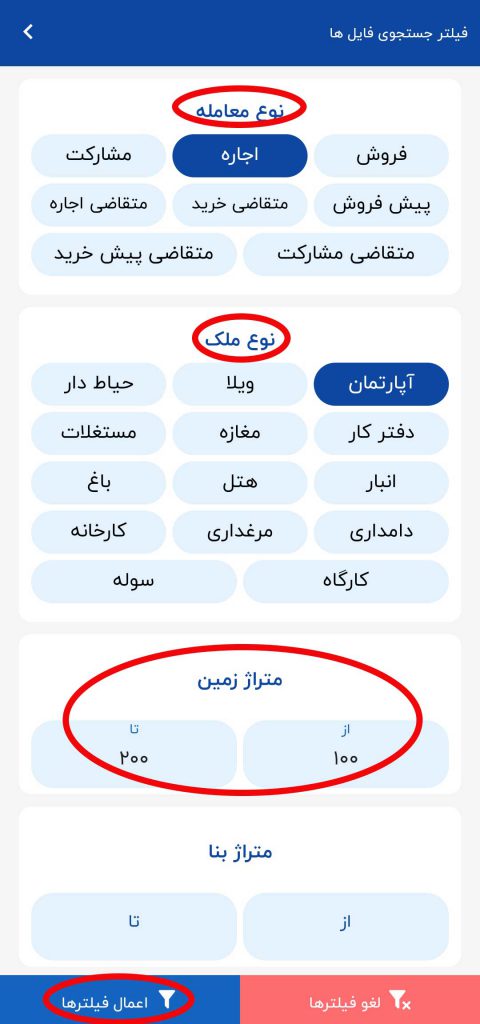
درصورتی که فایلی در محدوده فیلترها باشد، به شما نمایش داده میشود
همچنین از پایین صفحه با کلیک روی دکمه آبیرنگ «فیلتر گذاری» میتوانید فیلترها را ویرایش کنید
و با کلیک روی دکمه قرمز رنگ «مرتب سازی» میتوانید فایل های پیدا شده را مرتب کنید.
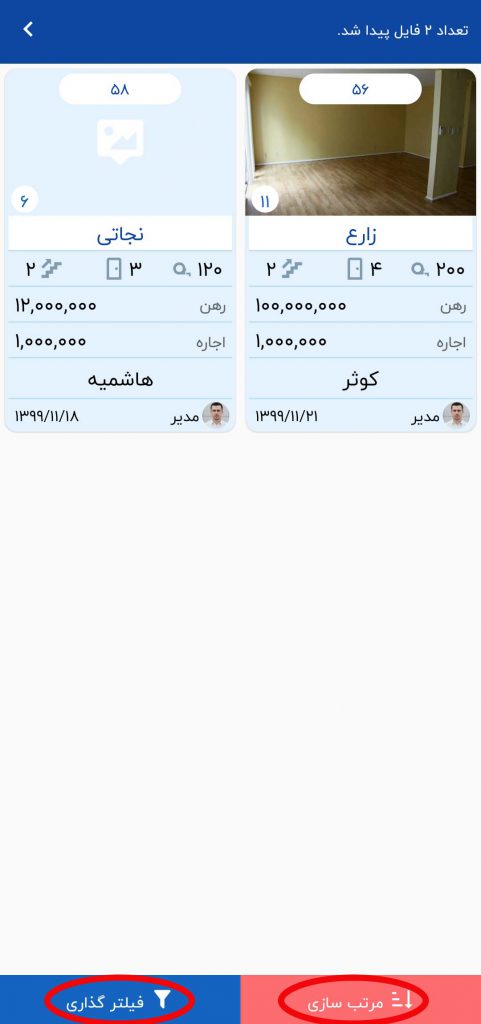
حالا می توانید فایل های پیدا شده را مرتب سازی کنید.
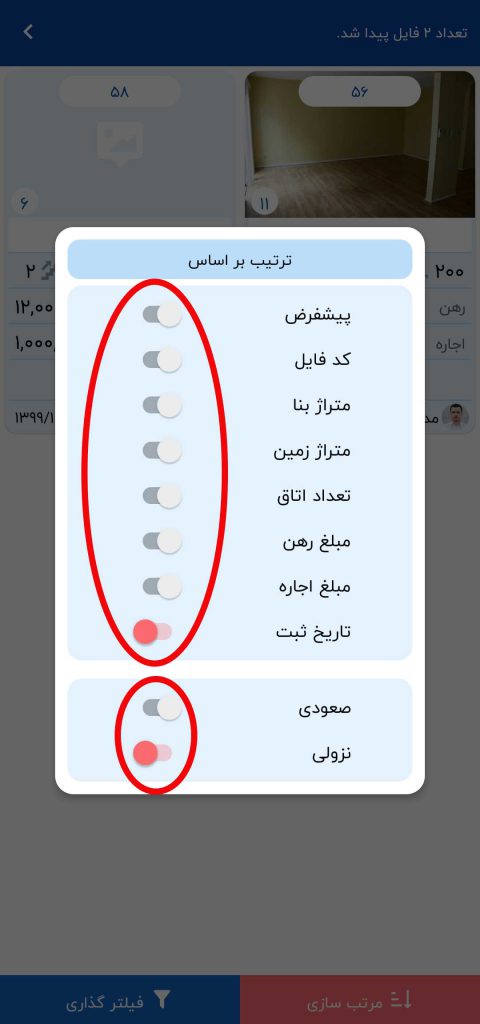
آموزش جستجو سریع میان فایلهای یک زونکن
میتوانید فقط میان فایلهای موجود در یک زونکن، جستجو کنید
به یکی از زونکنها وارد شوید
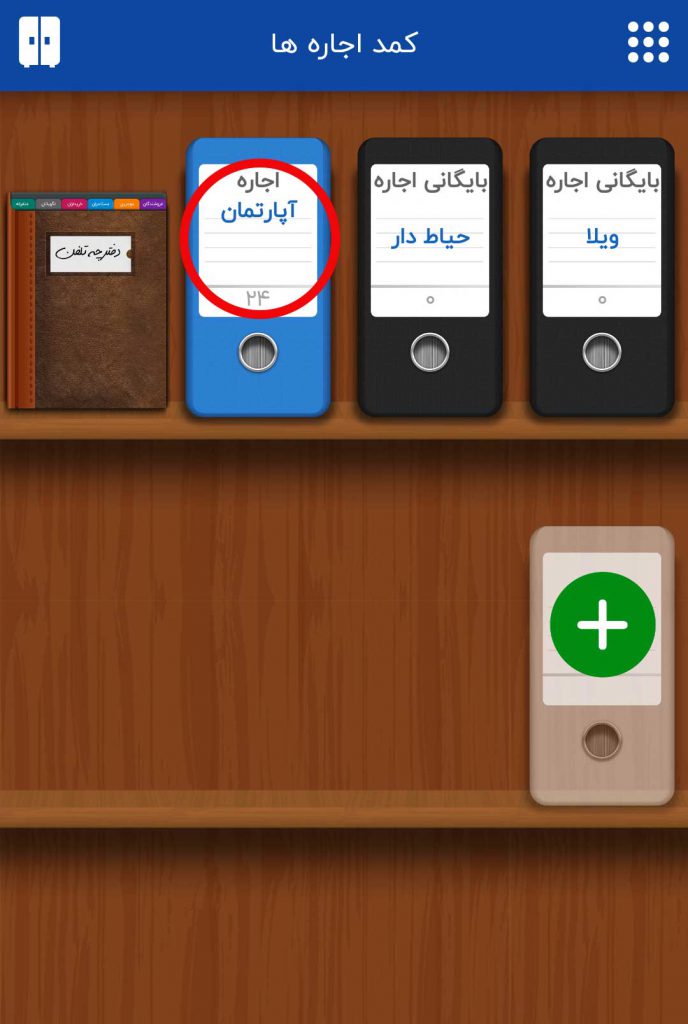
از منوی بالای صفحه، روی قسمت جستجو -که با آیکون ذرهبین مشخصشده- کلیک کنید
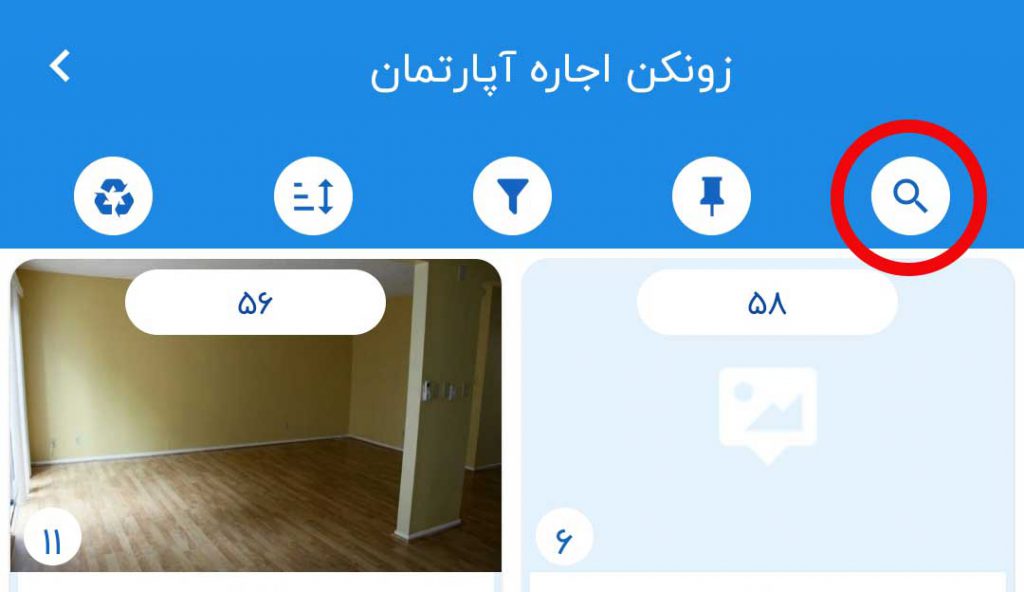
در قسمتی که در عکس مشخص کردیم میتوانید بر اساس نام مالک، شماره تلفن، توضیحات فایل و… فایل موردنظرتان را پیدا کنید.
مثلا من نام «علی زاده» را جستجو کردم و فایل آن را برایم نمایش داده شد.
برای یافتن فایل چنانچه از نسخه موبایل استفاده می کنید در پایین صفحه سمت راست، روی علامت ذره بین کیبورد گوشی کلیک کنید
و اگر از نسخه کامپیوتر استفاده می کنید دکمه اینتر را روی صفحه کلید قشار دهید
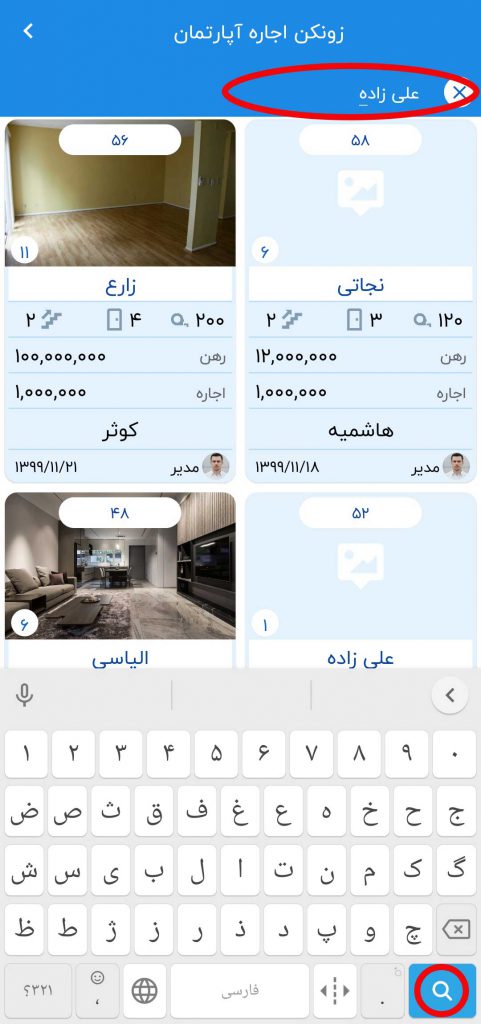
حالا می توانیم فایل هایی که جستجو کردیم را ببینیم
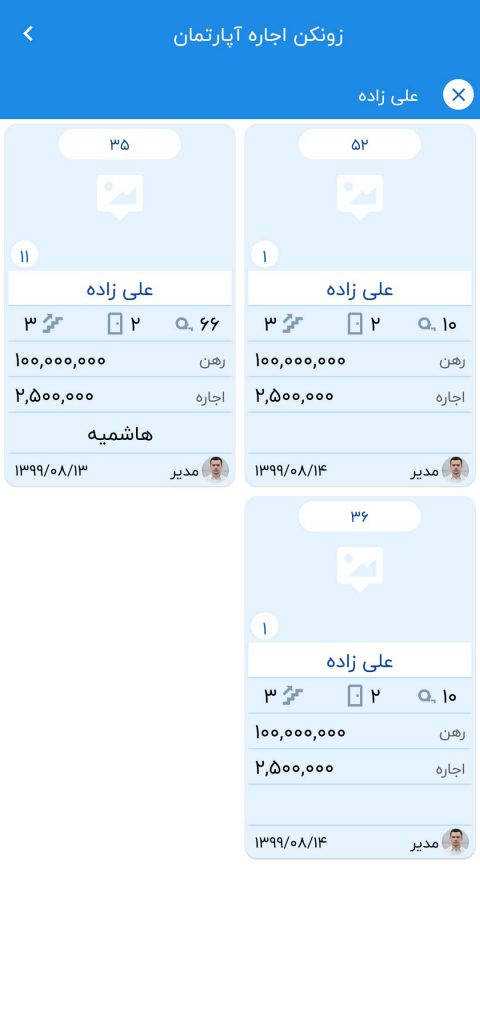
آموزش جستجو پیشرفته (اعمال فیلتر) میان فایلهای یک زونکن
شما میتوانید بر اساس اعمال فیلترهای جستجو، فایلهای دلخواهتان را از میان فایلهای موجود در یک زونکن پیدا کنید.
به یکی از زونکنها وارد شوید و از منوی بالای صفحه روی قسمت مشخصشده کلیک کنید
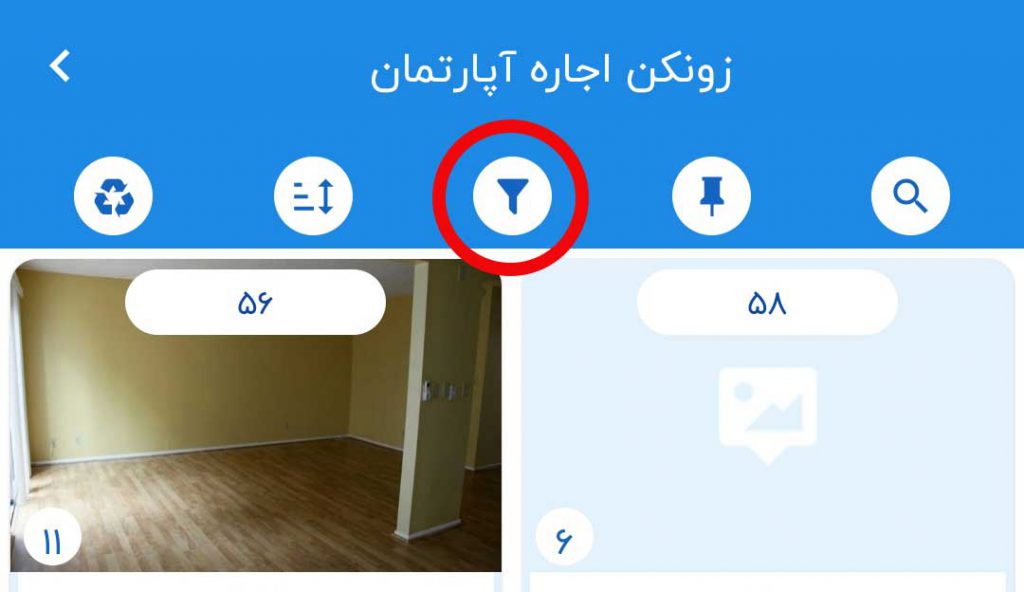
در صفحه ظاهر شده می توانید فیلترهای مد نظرتان را تعیین کنید. بعدازاینکه فیلترهای موردنیازتان را انتخاب کردید روی دکمه اعمال فیلترها کلیک کنید. همچنین برای حذف فیلتر ها می توانید روی دکمه لغو فیلترها کلیک کنید
مثلا من فیلتر متراژ زمین را انتخاب کردم و حدوده ۱۰۰ تا ۲۰۰ متر را تعیین می کنم
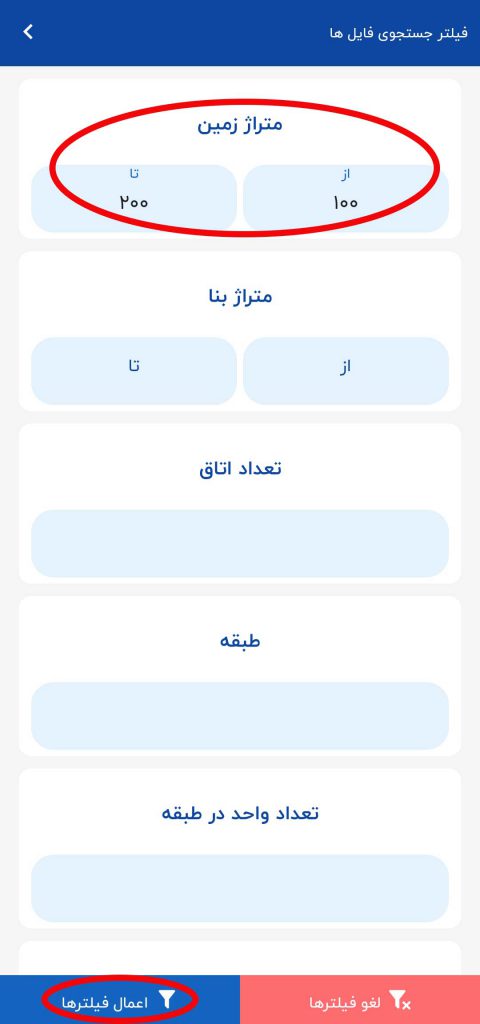
چنانچه در محدوده فیلترهایی که تعیین کردید، فایلی باشد، به شما نمایش داده میشود.